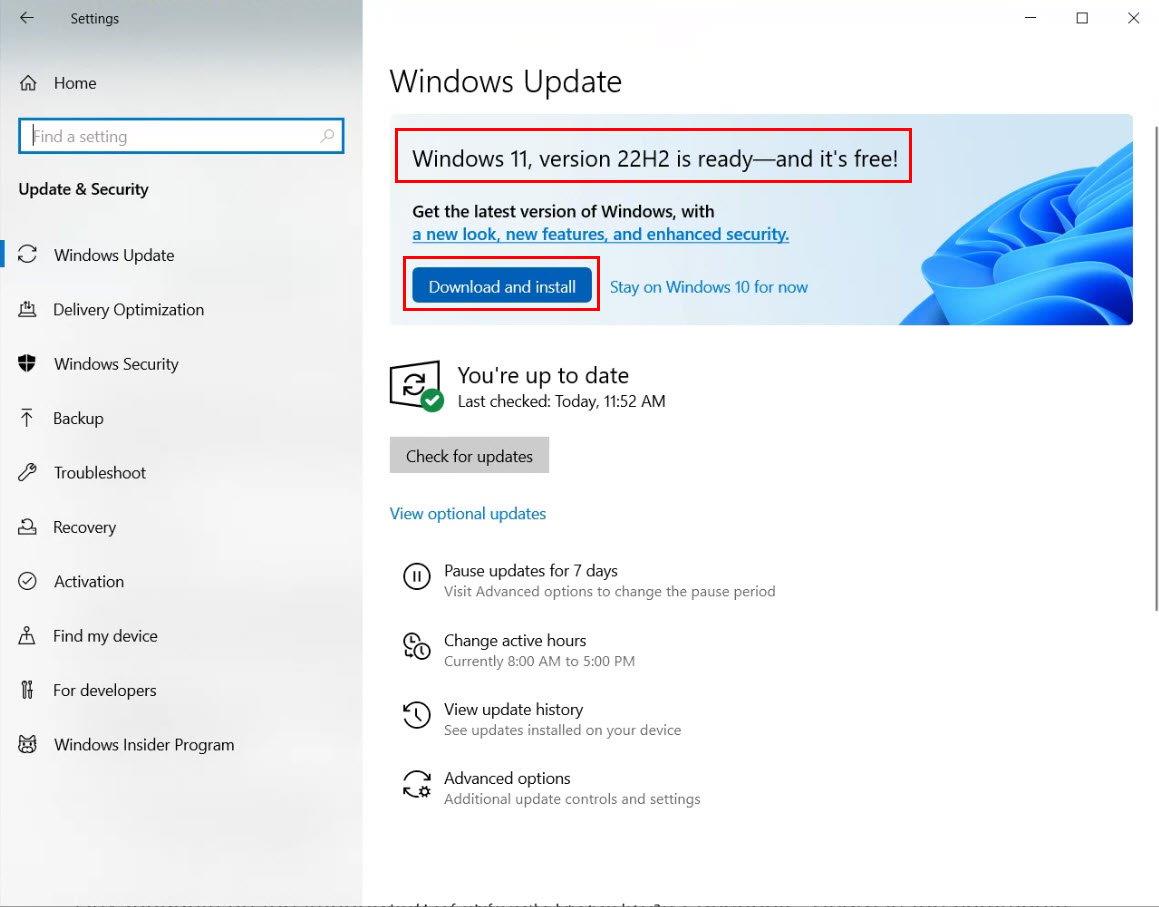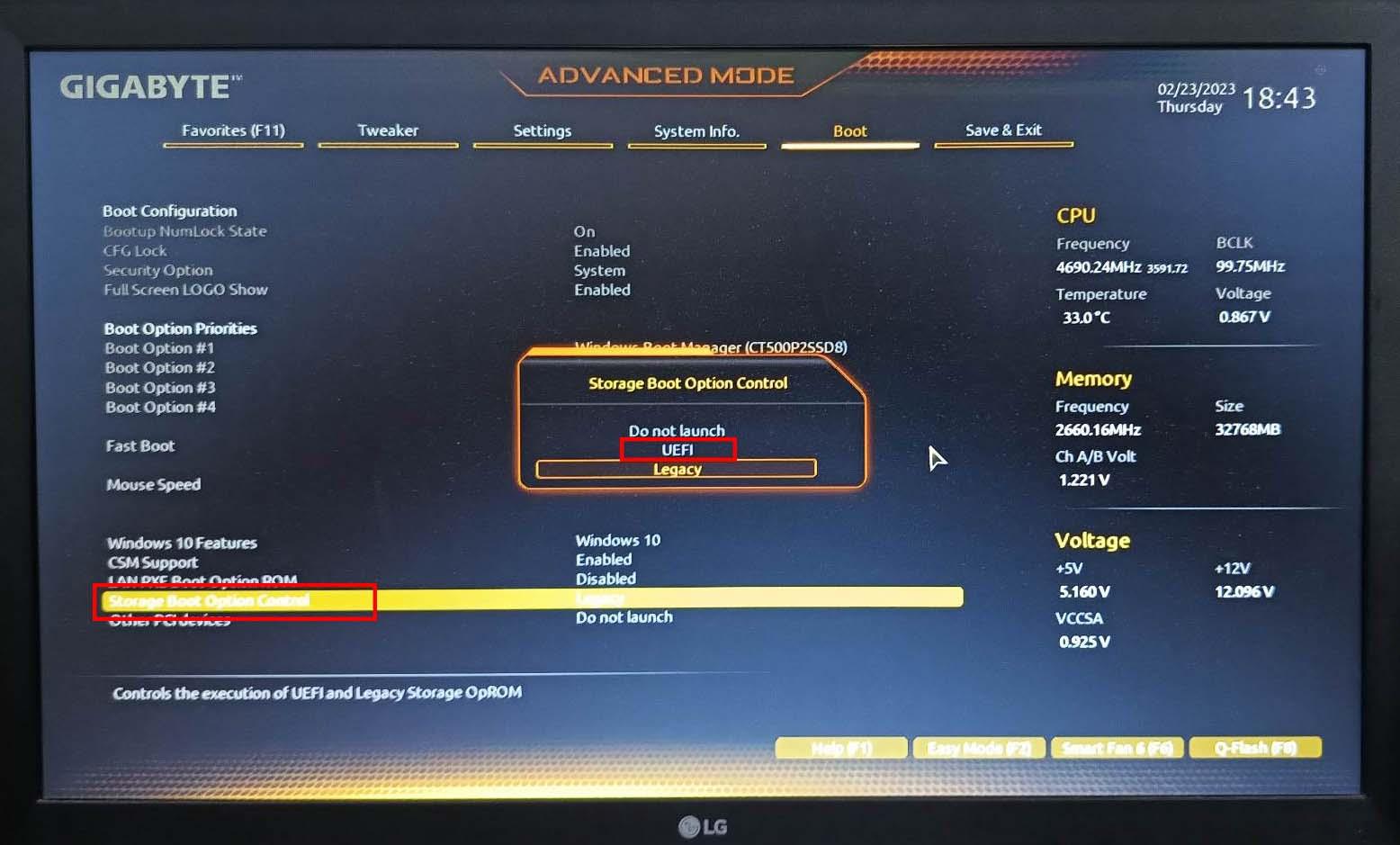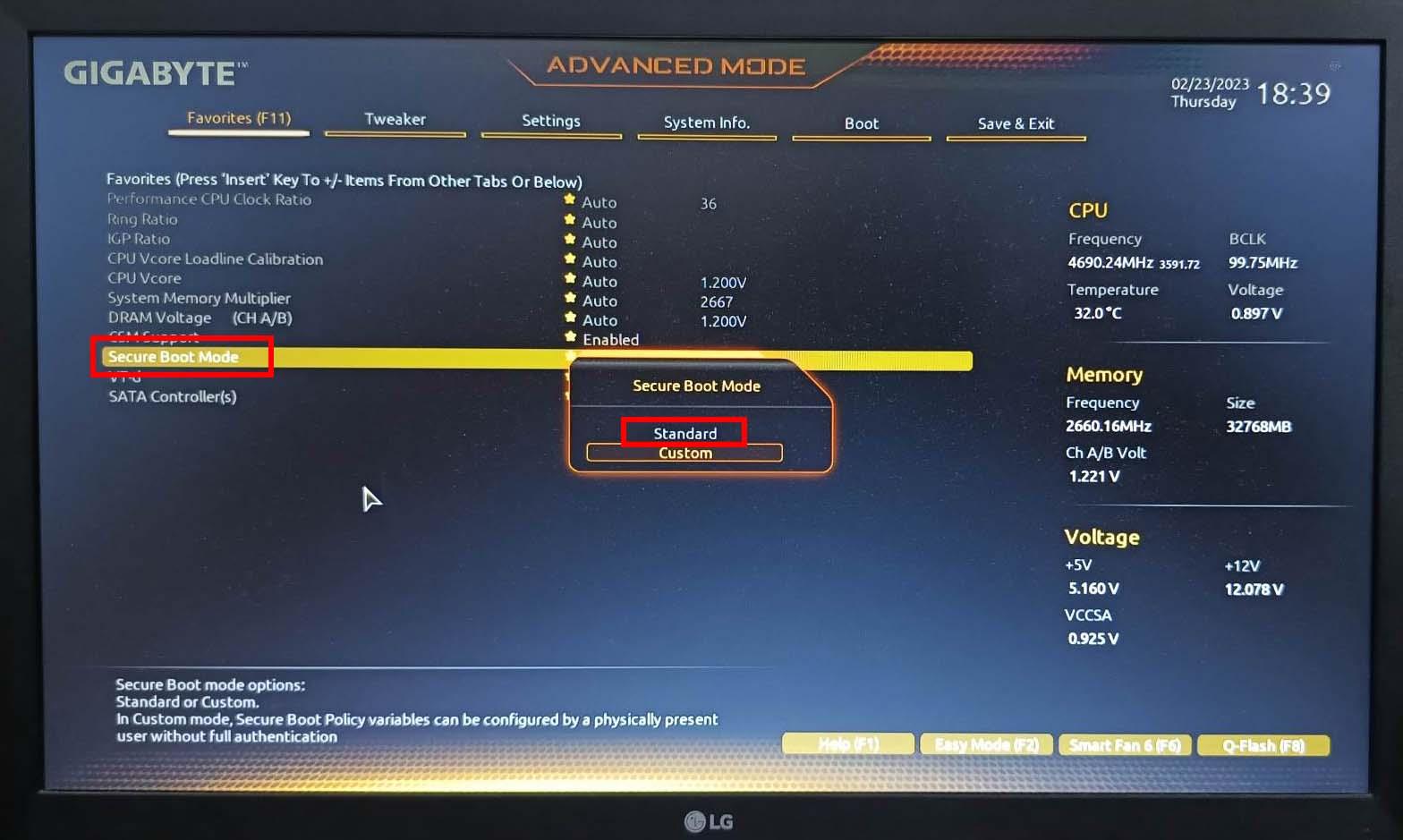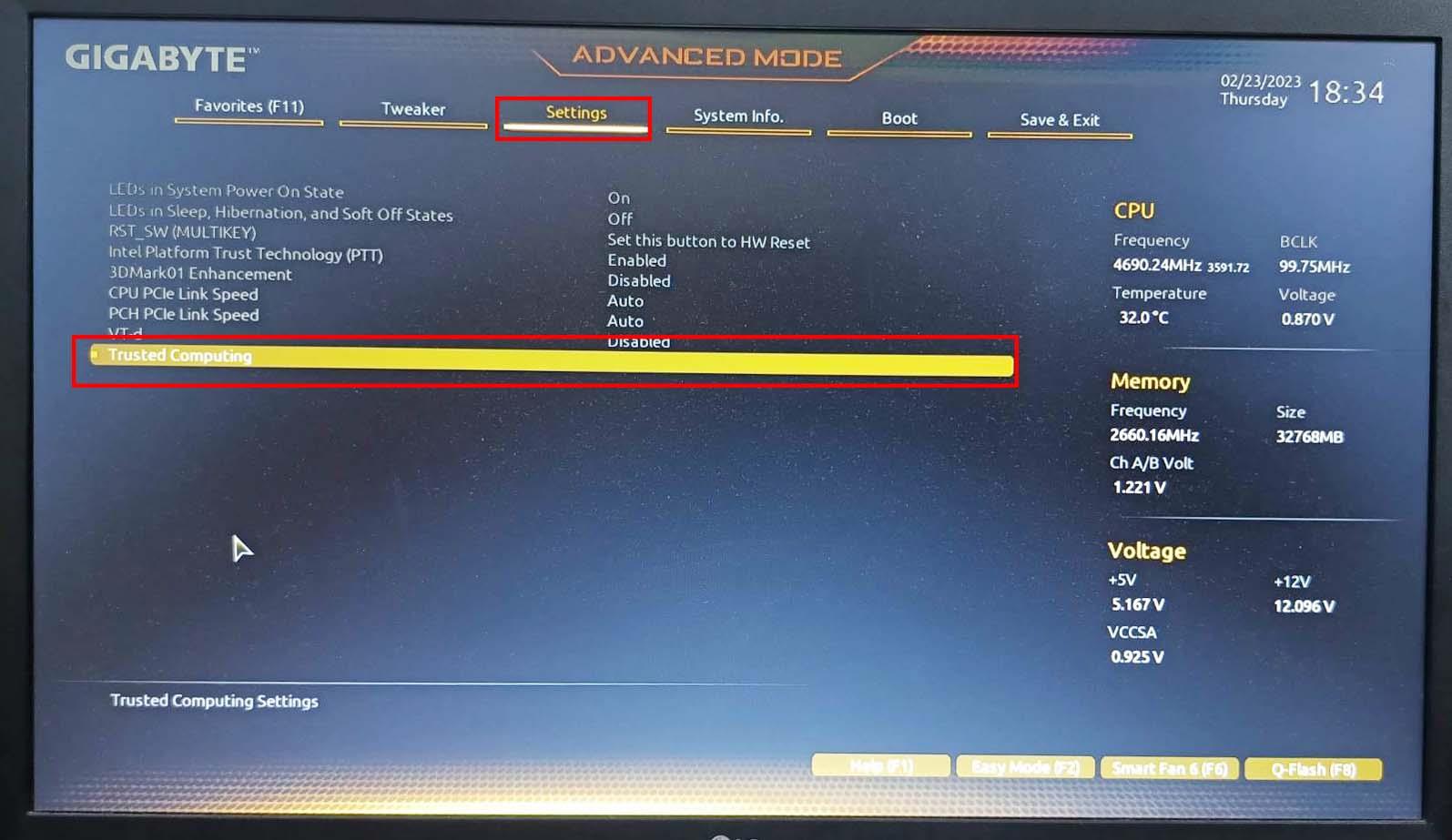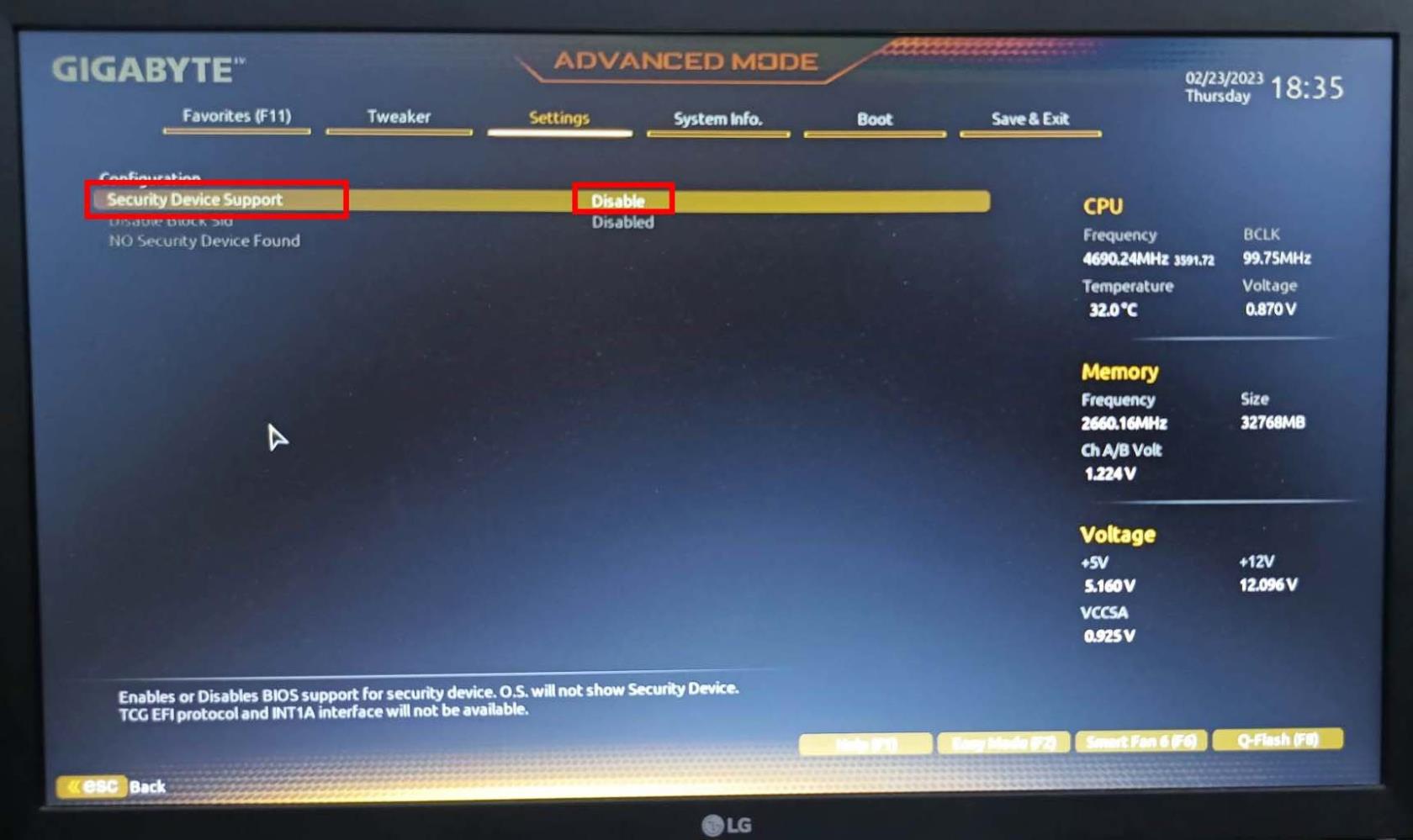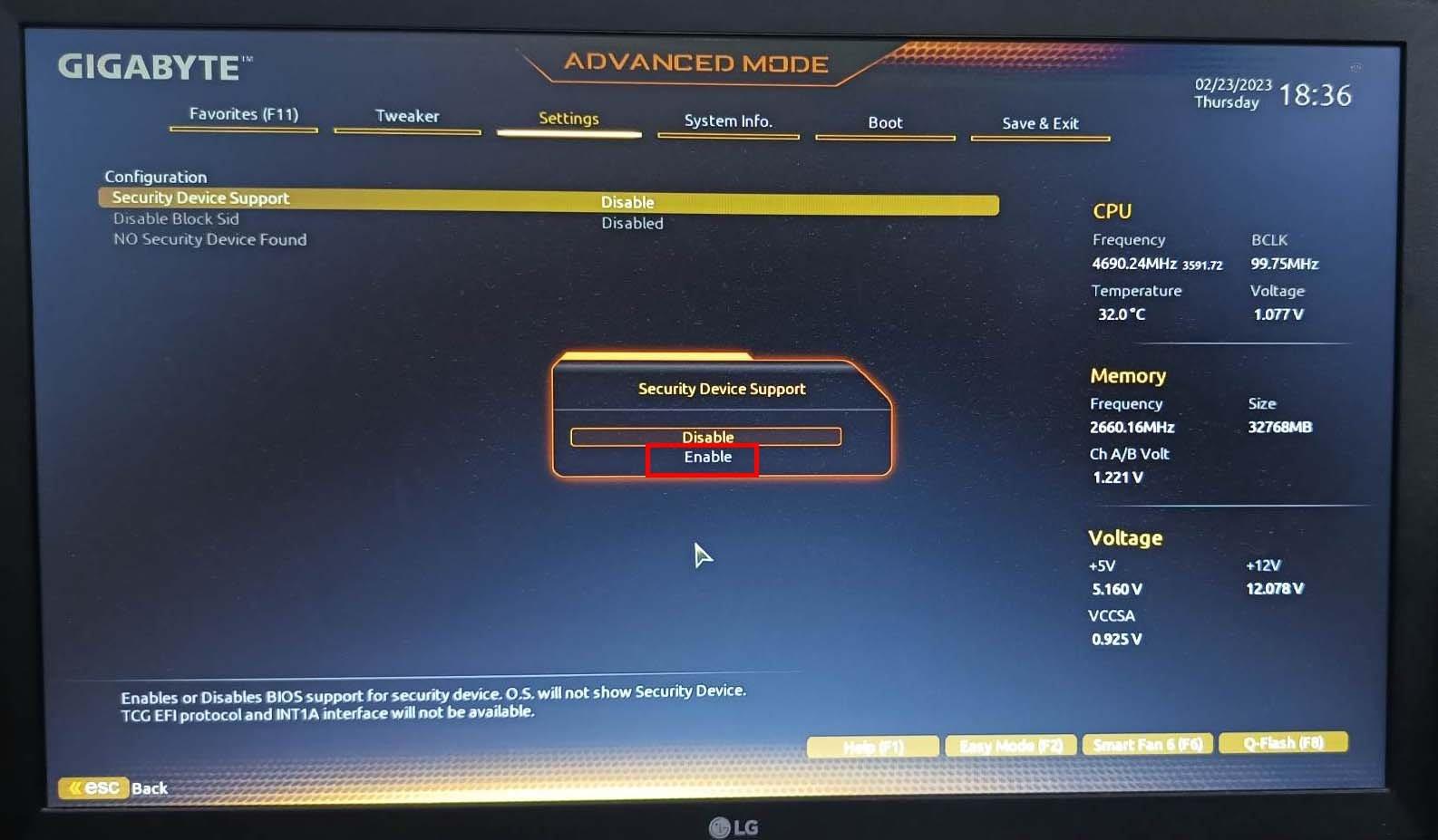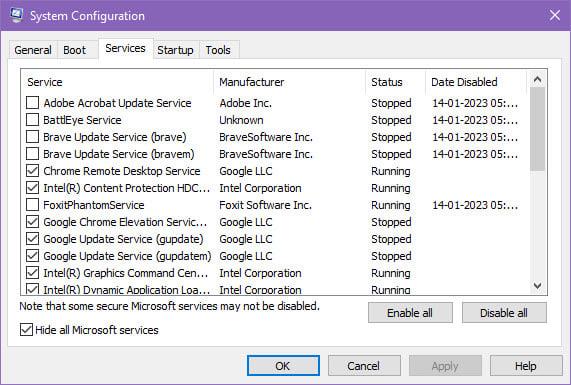Ako igrate igru VALORANT na Windows 10 i dobivate ovu pogrešku: "This Build of Vanguard Is Out of Compliance", onda imate sreće! Čitajte dalje kako biste saznali brza i jednostavna rješenja za grešku VALORANT Vanguard.
VALORANT je popularna pucačka igra iz prvog lica. Možete iskusiti igru 5 protiv 5 online u ovoj igri pucanja koja se temelji na likovima. Osim pucnjave, također možete uliti svoju kreativnost i taktičke sposobnosti da napadnete ili obranite svoju poziciju.
Međutim, kao i mnoge druge aplikacije za igre, ni ova nije lišena grešaka. Jedna od glavnih grešaka je "Ova verzija Vanguarda nije usklađena".
Ova pogreška zaustavlja pokretanje igre. Stoga ne možete igrati igru offline ili online. Sada se sigurno pitate postoji li ispravak za grešku VALORANT Vanguard ili kako VALORANT Vanguard uskladiti s vašim postojećim sustavom.
Nakon istraživanja raznih koraka za rješavanje problema, otkrio sam da su sljedeće metode učinkovite za rješavanje pogreške "Ova verzija Vanguarda nije usklađena", VAN9003 ili VAN9001 na Windows 10 i novijim operativnim sustavima.
Također pročitajte: Najbolje iOS RPG igre za iPhone i iPad
Što je Vanguard VALORANT?
Riot Games je razvio prilagođeni sigurnosni sustav za igre kako bi natjecanje u njegovim aplikacijama za igranje bilo pošteno. Riot Vanguard je onaj anti-cheat modul za aplikaciju igre VALORANT. Kad god pokrenete igru VALORANT na računalu, Vanguard anti-cheat softver radi u pozadini.
Radi na razini jezgre Windows 10. Stoga, kada pokrenete svoje računalo sa sustavom Windows 10, aplikacija Vanguard se učitava čak i prije mnogih aplikacija za pokretanje koje su ključne za uređaj. Kontinuirano nadzire sustav kako bi otkrio sve programe za varanje u igri koji bi mogli učiniti VALORANT igru nepoštenom.
Što je točno pogreška This Build of Vanguard Is Out of Compliance?
Aplikacija protiv varanja Riot Vanguard zahtijeva UEFI Secure Boot i TPM 2.0 na Windows 10 i Windows 11. Stoga su razvojni programeri aplikacije za igre Riot prestali podržavati sljedeće međuverzije sustava Windows 10 jer ta izdanja OS-a ne podržavaju Secure Boot i TPM 2.0 za puni opseg koji je potreban aplikaciji protiv varanja:
| Kodno ime sustava Windows 10 |
Windows 10 Build |
Verzija sustava Windows 10 |
| Prag |
10240 |
1507 |
| Prag 2 |
10586 |
1511 |
| Crveni kamen |
14393 |
1607 |
| Redstone 2 |
15063 |
1703 |
| Redstone 3 |
16299 |
1709. godine |
Riot Games prestao je podržavati gore spomenuta izdanja sustava Windows 10 28. studenog 2022. Vidjevši najavu, mnogi korisnici aplikacije igre VALORANT ažurirali su svoja Windows računala na Windows 11 ili Windows 10 21H2 za igranje bez muke.
Također pročitajte: Kada Windows 10 21H2 završava životni vijek i što učiniti sljedeće
Međutim, problem je nastao odmah nakon nadogradnje na gore navedene operativne sustave. Mnogi su korisnici prijavili da dobivaju sljedeće pogreške kada pokušaju otvoriti aplikaciju VALORANT na računalima sa sustavom Windows 10 ili 11:
- Ova gradnja Vanguarda nije usklađena
- Ova verzija Vanguarda nije u skladu s trenutnim postavkama sustava
- VALORANT Vanguard pogreška
- VAN9003
- VAN9001
Gore navedene pogreške također prevladavaju kod starijih računala sa sustavom Windows 10 spomenutih ranije u tablici međuverzija sustava Windows 10 koje nisu kompatibilne s aplikacijom igre VALORANT. Nakon mnogo istraživanja, moje je mišljenje da aplikacija Riot Vanguard ne može koristiti razne sigurnosne module sustava Windows 10 ili 11, poput TPM 2.0 ili Secure Boot.
Popravljanje gornjih sigurnosnih protokola na vašem računalu sa sustavom Windows trebalo bi riješiti problem. Stoga slijedite dolje navedene metode i upute kako biste popravili grešku VALORANT Vanguard:
Kako popraviti ovu pogrešku Build of Vanguard is Out of Compliance
1. Nadogradite svoje Windows računalo
Možda ćete morati nadograditi svoje Windows PC na Windows 11 ili na najnoviju verziju Windowsa 10 kako bi vaš sustav bio kompatibilan s aplikacijom Riot Vanguard. Ako ste spremni za nadogradnju na Windows 11 i također ste nedavno dobili ažuriranje, slijedite ove korake za nadogradnju:
- Pritisnite tipke Windows i I zajedno da biste otvorili aplikaciju Windows Settings.
- Odaberite izbornik Ažuriranje i sigurnost .
- Morate vidjeti natpis nadogradnje sustava Windows 11.
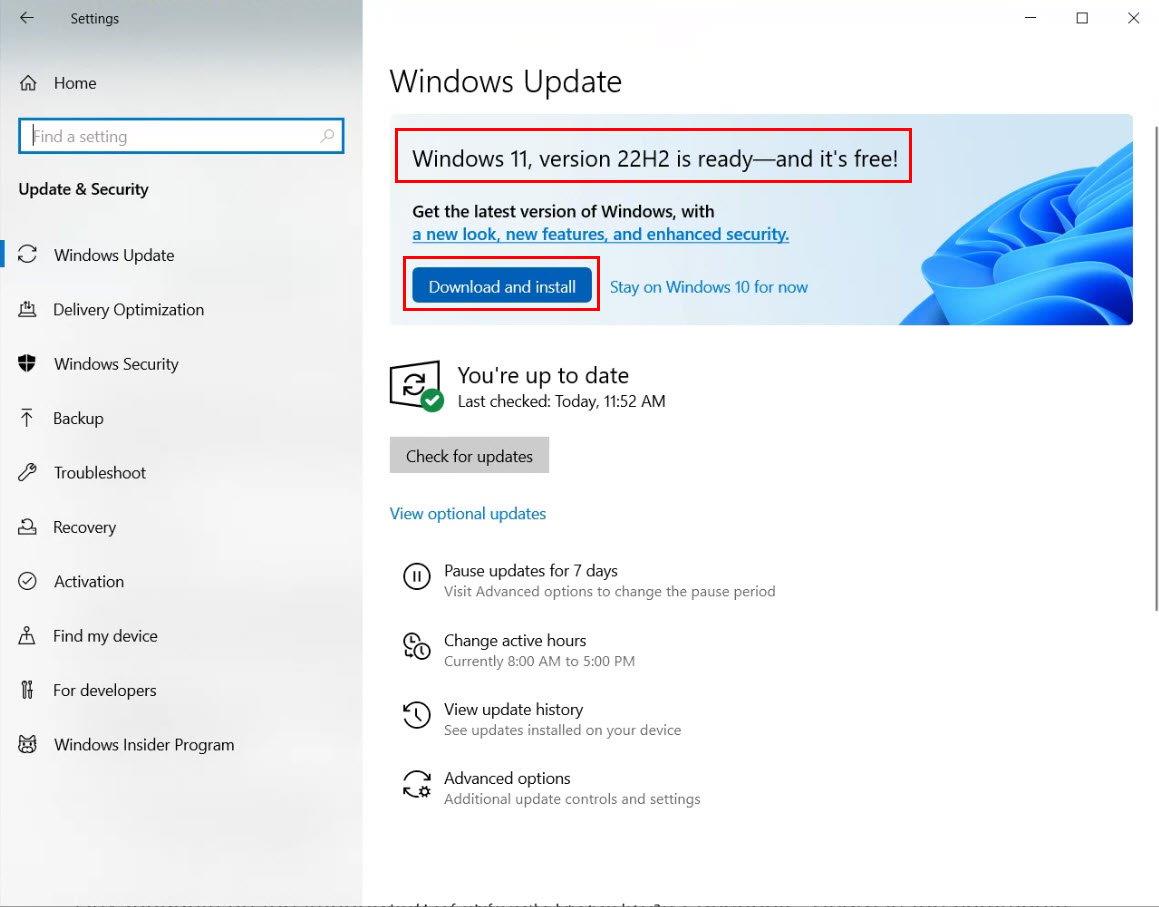
Nadogradite na Windows 11 kako biste popravili ovu verziju Vanguarda koja nije usklađena
- Ako vidite taj natpis, kliknite vezu Preuzmi i instaliraj na natpisu za prelazak na Windows 11.
- Ako još niste dobili banner za nadogradnju sustava Windows 11, slijedite vodič za preuzimanje sustava Windows 11 22H2 da biste dobili Windows 11 besplatno.
- Nakon što stvorite medij za pokretanje sustava Windows 11 za svoje računalo, slijedite vodič Ponovno instaliranje sustava Windows 11 za instalaciju OS-a.
Ako želite ostati na Windows 10 i još uvijek želite igrati VALORANT, nadogradite na najnoviju verziju Windows 10 22H2 sada. Samo idite na Windows Settings > Update & Security > Windows 10 , verzija 22H2 Preuzmite i instalirajte .
2. Primijenite ažuriranja na čekanju na računalo sa sustavom Windows 10
Ako ste već ažurirali svoje računalo sa sustavom Windows 10 na najnovije izdanje Win 10 22H2 i još uvijek se suočavate s problemom, možda postoje ažuriranja na čekanju za vaše računalo sa sustavom Windows. Idite na izbornik Ažuriranja i sigurnost u aplikaciji Postavke sustava Windows kako biste primijenili sva ažuriranja sigurnosti i značajki.
3. Prijeđite na UEFI BIOS
Prema Riot Gamesu, aplikacija za igru VALORANT zahtijeva da Windows PC radi na UEFI BIOS sustavu. Ako ste do danas koristili Legacy BIOS, vrijeme je da sada prijeđete na UEFI BIOS mod, inače igra VALORANT možda neće raditi. Evo kako možete prijeći na UEFI BIOS iz Legacy BIOS-a:
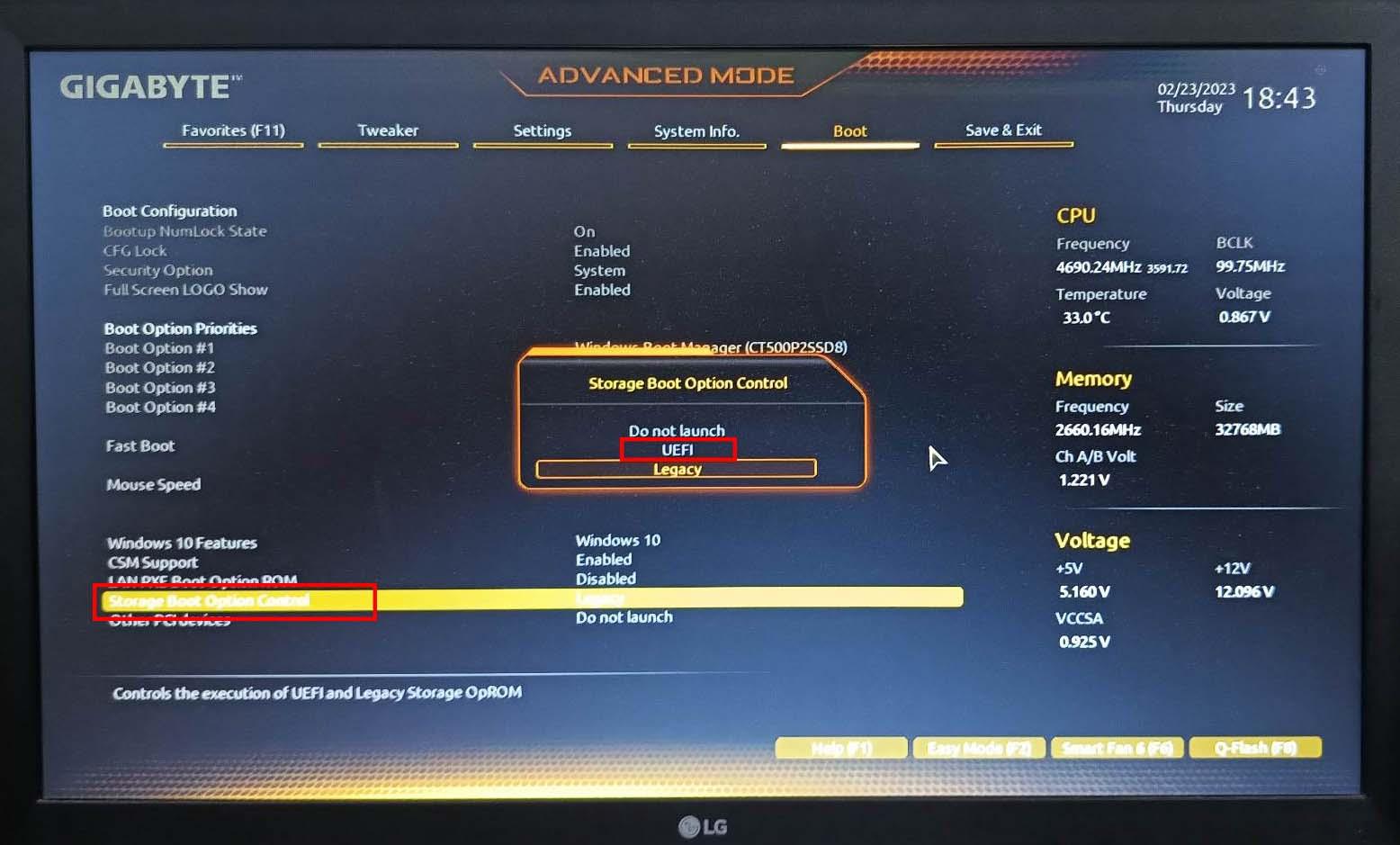
Kako aktivirati UEFI BIOS na matičnoj ploči koja ima omogućen UEFI, ali koristi Legacy BIOS
- Dvaput kliknite ili pritisnite Enter , a zatim se prebacite na UEFI .
- Na nekim matičnim pločama ova opcija može biti u Boot Maintenance Manager > Advanced Boot Options > modify Boot Mode .
4. Aktivirajte Secure Boot
Riot Vanguard alat protiv varanja neće ispravno raditi bez omogućenog sigurnog pokretanja iz BIOS-a matične ploče. Ako aplikacija Vanguard nije pokrenuta, neće se otvoriti ni aplikacija igre VALORANT. Stoga morate aktivirati Secure Boot na svom Windows računalu slijedeći ove jednostavne upute:
- Pristupite BIOS-u matične ploče i pronađite opciju Secure Boot Mode .
- Može biti dostupan na karticama Authentication , Boot ili Security .
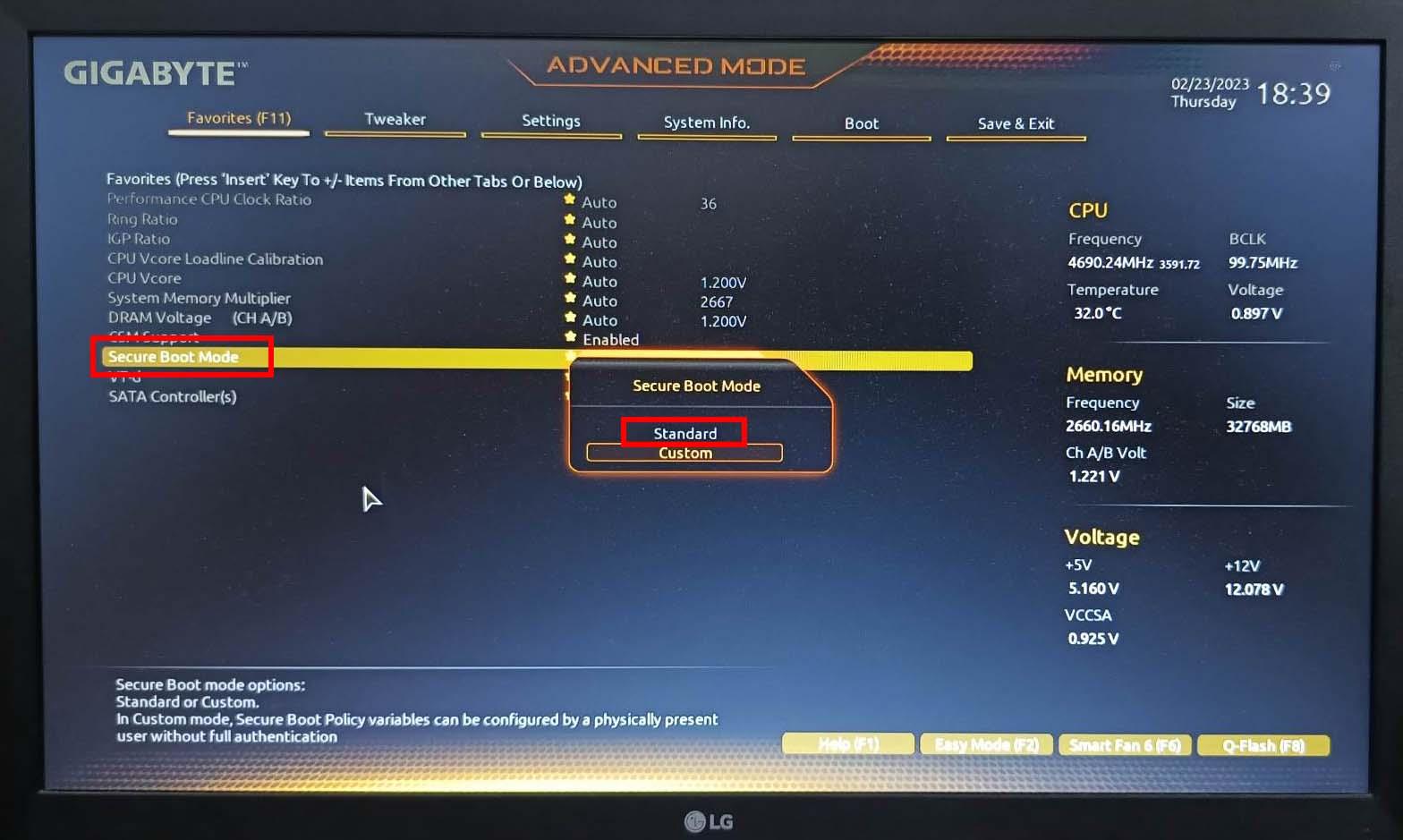
Kako aktivirati sigurno pokretanje na BIOS-u matične ploče
- Neka UEFI sučelja matične ploče mogu prikazivati Secure Boot kao omiljenu opciju na početnom zaslonu BIOS-a.
- Dvaput kliknite Secure Boot Mode i prebacite ga na Standard ili Enabled .
5. Omogućite TPM 2.0
Aplikacija Vanguard također treba sigurnosne značajke na razini hardvera kako bi pobijedila bilo koji sustav varanja igranja povezan s hardverom. Stoga koristi značajku TPM 2.0 računala sa sustavom Windows 10 i 11.
Ako ste u proteklih šest godina kupili računalo sa sustavom Windows ili Intel CPU, vjerojatno uređaj ima značajku TPM 2.0, ali nije omogućena prema zadanim postavkama. Zatim slijedite ove korake kako biste omogućili TPM 2.0 s matične ploče:
- Otvorite zaslon BIOS-a i idite na karticu Postavke .
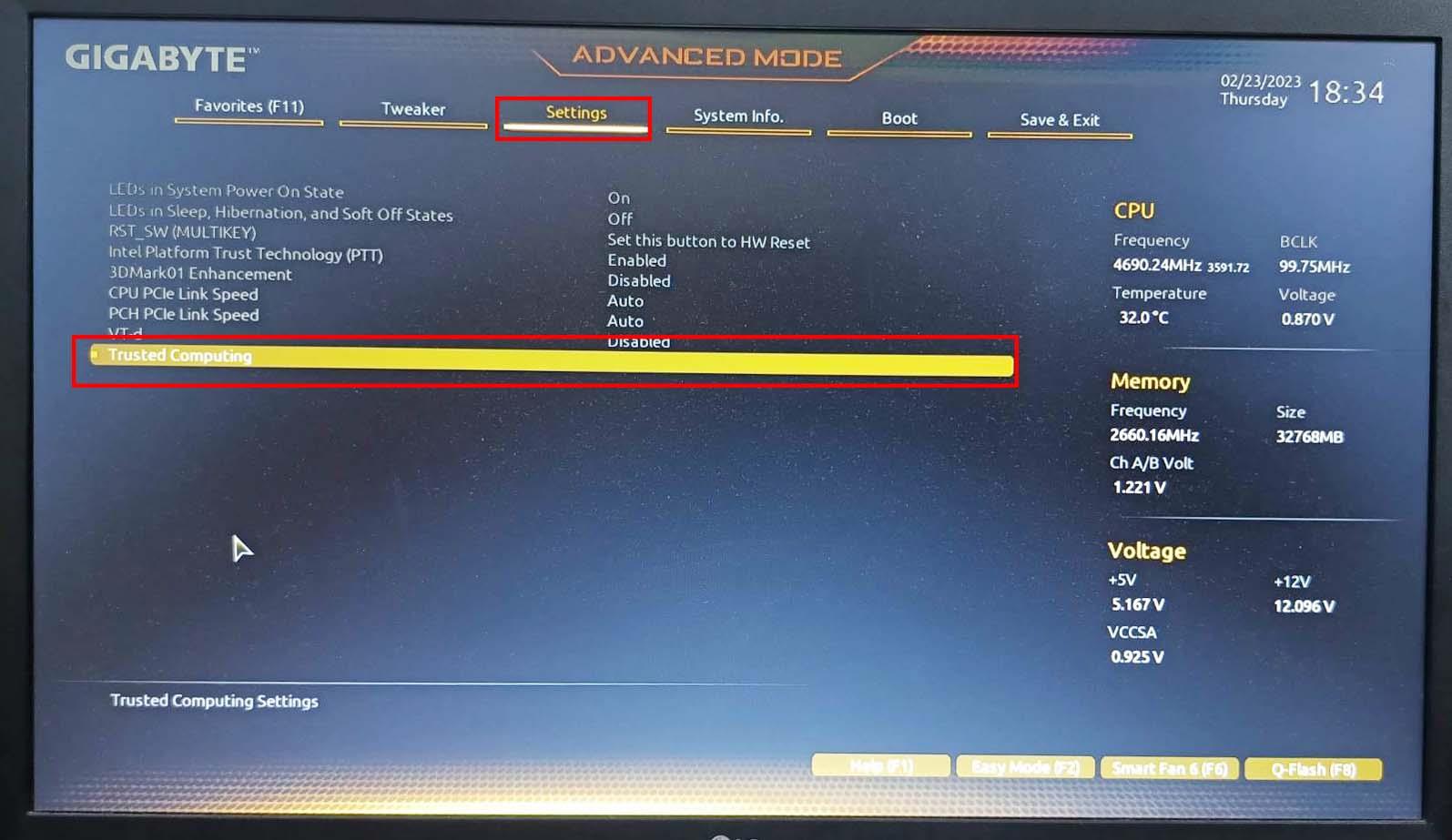
Pronađite pouzdano računalstvo u BIOS-u matične ploče na zaslonu postavki
- Tamo biste trebali vidjeti Pouzdano računalstvo . Kliknite na njega.
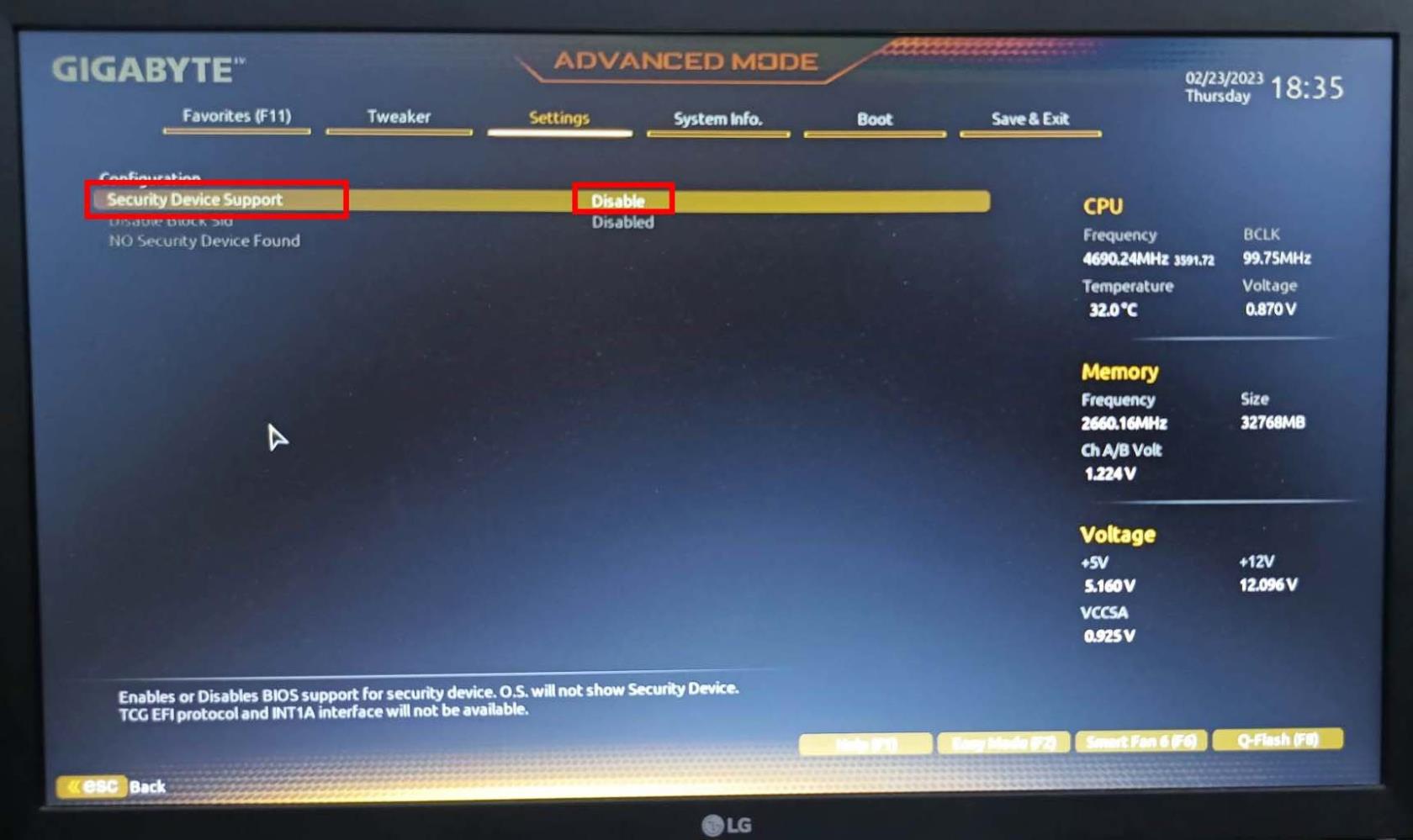
Pod konfiguracijom pronađite i odaberite Podrška za sigurnosne uređaje
- Sada morate vidjeti opciju Podrška za sigurnosne uređaje .
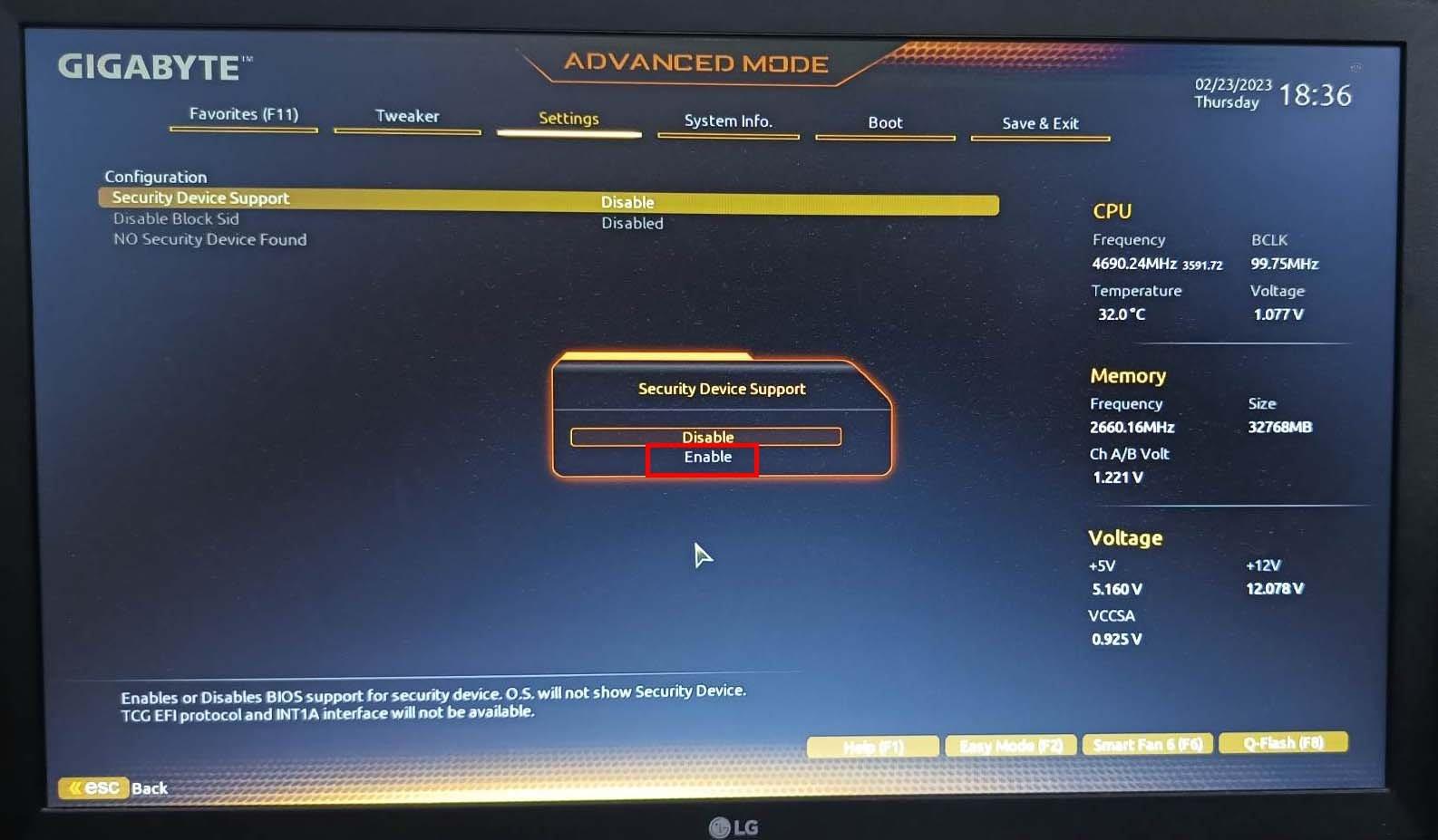
Dvaput kliknite opciju Podrška sigurnosnog uređaja za aktiviranje TPM 2.0
- Dvaput kliknite i prebacite ga u način rada Omogući .
Ako vaše računalo ili CPU ne posjeduje značajku TPM 2.0, trebate kupiti novo Windows računalo ili Intel CPU kako biste dobili sigurnosni protokol kritičan za aplikaciju Riot Vanguard. Evo nekoliko opcija koje možete razmotriti:
5 najboljih prijenosnih računala za igranje
Najbolji proračunski CPU 2022
6. Prisilno zaustavite i ponovno pokrenite aplikaciju VALORANT
Možete pokušati prisilno zaustaviti sve Riot klijente i anti-cheat module. Zatim otvorite aplikaciju igre VALORANT da provjerite radi li aplikacija igre ili ne. Evo kako sve to možete učiniti:
- Idite na radnu površinu ili početni zaslon računala.
- Pritisnite Ctrl + Shift + Esc zajedno da otvorite alat Upravitelj zadataka.
- Sada potražite pokrenute procese iz Riot Gamesa u stupcu Naziv u alatu Upravitelj zadataka.

Upotrijebite upravitelj zadataka da prisilno zaustavite aplikaciju Vanguard i Valorant
- Kada se pronađe, odaberite i desnom tipkom miša kliknite proces, a zatim kliknite Završi zadatak kako biste prisilno zaustavili aplikacije Riot Games.
- Nakon što zatvorite sve aplikacije ovog programera, samo pokrenite aplikaciju igre VALORANT i pogledajte otvara li se ili ne.
7. Pokrenite Windows u načinu čistog pokretanja
Ponekad možete ispuniti sve specifikacije koje zahtijeva aplikacija igre VALORANT. No, zbog uplitanja neke aplikacije treće strane, aplikacija igre može prikazati pogrešku VALORANT Vanguard. To se događa posebno kada pokušate instalirati aplikaciju za varanje.
Izvedite čisto pokretanje vašeg Windows računala slijedeći ove korake i provjerite radi li igra ili ne:
- Pritisnite zajedno Windows i R da biste otvorili naredbeni okvir Pokreni.
- Upišite sljedeću sintaksu u aplikaciju Run i pritisnite enter:
msconfig
- Pritisnite Usluge u dijaloškom okviru Konfiguracija sustava i potvrdite okvir za opciju Sakrij sve Microsoftove usluge .
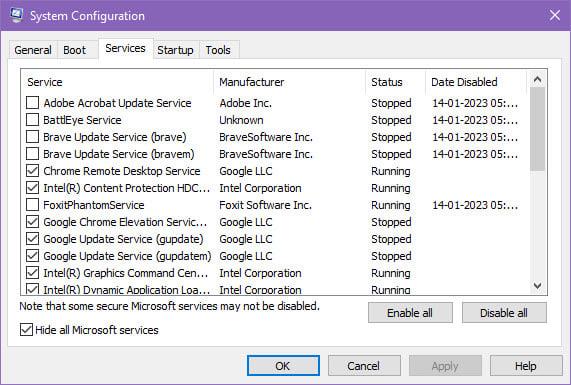
Kako upotrijebiti čisto pokretanje da biste popravili ovu pogrešku Build of Vanguard Is Out of Compliance
- Sada poništite odabir svih usluga aplikacija trećih strana osim aplikacije Riot Games, aplikacije Vanguard, Intelovih usluga itd.
- Sada kliknite karticu Pokretanje , a zatim idite na odjeljak Pokretanje aplikacije Task Manager kako biste onemogućili programe za pokretanje trećih strana osim onih za aplikacije Riot Games.
- Ponovno pokrenite računalo i pokušajte igrati aplikaciju igre VALORANT.
8. Deinstalirajte i ponovno instalirajte aplikaciju Riot Vanguard
Naposljetku, možete jednostavno ukloniti aplikaciju igre Vanguard i ponovno je instalirati pomoću klijenta igre VALORANT. Evo kako se to radi:
- Pritisnite Windows + I za otvaranje postavki i odaberite Aplikacije.
- Sada se pomičite kroz popis kako biste pronašli aplikaciju Vanguard.

Idite na Aplikacije i odaberite ciljnu aplikaciju da biste je deinstalirali. 3D preglednik je samo primjer
- Kliknite na nju, a zatim odaberite Deinstaliraj za brisanje aplikacije.
- Sada pokrenite klijent igre VALORANT. Automatski će ponovo instalirati aplikaciju.
Zaključak
Nadam se da ste saznali kako popraviti pogrešku VALORANT Vanguard ili problem This Build of Vanguard Is Out of Compliance za igru Riot VALORANT na Windows 10 i novijim računalima.
Isprobajte gore navedene metode rješavanja problema i trebali biste se moći vratiti pobjedničkoj igri 5 protiv 5 pucanja online na VALORANT-u.
Ako vidite da sam propustio neku ključnu metodu, nemojte se ustručavati komentirati ispod. Možda će vam se također svidjeti osnovna oprema za igrače i 7 najboljih dostupnih prijenosnih računala za igranje danas.